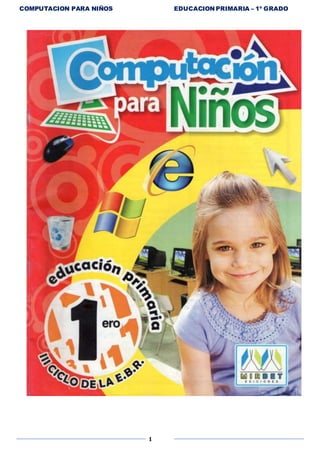
Computación para niños 1o grado
- 1. COMPUTACION PARA NIÑOS EDUCACION PRIMARIA – 1º GRADO 1
- 2. COMPUTACION PARA NIÑOS EDUCACION PRIMARIA – 1º GRADO 2
- 3. COMPUTACION PARA NIÑOS EDUCACION PRIMARIA – 1º GRADO 3 La computadora es un aparato moderno que permite almacenar y realizar operaciones con mucha rapidez. Con la computadora puedes escribir, dibujar y pintar. ¿QUÉ ES LA COMPUTADORA?
- 4. COMPUTACION PARA NIÑOS EDUCACION PRIMARIA – 1º GRADO 4 La computadora se divide en dos partes: Hardware y Software HARDWARE Son todos los elementos físicos que podemos tocar en la computadora; como el monitor, el teclado, el mouse. SOFTWARE Son todos los programas y aplicaciones que trabajan con la computadora.
- 5. COMPUTACION PARA NIÑOS EDUCACION PRIMARIA – 1º GRADO 5 COLOREA las computadoras RECONOCIENDO LA COMPUTADORA
- 6. COMPUTACION PARA NIÑOS EDUCACION PRIMARIA – 1º GRADO 6 COLOREA las computadoras iguales al modelo CONOCIENDO LA COMPUTADORA
- 7. COMPUTACION PARA NIÑOS EDUCACION PRIMARIA – 1º GRADO 7 Mira el dibujo de la computadora. Dibuja las partes que faltan en estas figuras.
- 8. COMPUTACION PARA NIÑOS EDUCACION PRIMARIA – 1º GRADO 8 Con la computadora puedes hacer muchas cosas: UTILIDADES DE LA COMPUTADORA MÚSICA JUGAR ESCRIBIR DIBUJAR
- 9. COMPUTACION PARA NIÑOS EDUCACION PRIMARIA – 1º GRADO 9 Mira los dibujos. Colorea lo que si debes hacer en la sala de cómputo. Marca con un aspa lo que no debes hacer en la sala de cómputo. CUIDANDO LA COMPUTADORA
- 10. COMPUTACION PARA NIÑOS EDUCACION PRIMARIA – 1º GRADO 10 El monitor es la parte de la computadora que muestra las palabras, números y todas las imágenes ingresadas a la computadora. UTILIDAD DEL MONITOR Pinta el monitor de colores.
- 11. COMPUTACION PARA NIÑOS EDUCACION PRIMARIA – 1º GRADO 11 Dibuja objetos cuyos nombres empiecen con la letra indicada al lado Escribe sus nombres. Monitor te mo
- 12. COMPUTACION PARA NIÑOS EDUCACION PRIMARIA – 1º GRADO 12 OBSERVA Y RESPONDE. ¿Cuál es la diferencia entre estos monitores? Los monitores tienen un botón para encender y apagar. Botón de encendido y apagado.
- 13. COMPUTACION PARA NIÑOS EDUCACION PRIMARIA – 1º GRADO 13 TRAZA con un lápiz de color el camino que debe seguir el niño para llegar hasta su monitor.
- 14. COMPUTACION PARA NIÑOS EDUCACION PRIMARIA – 1º GRADO 14 Pintar el monitor, Mouse o ratón, teclado y la unidad central de colores distintos. LA COMPUTADORA Y SUS COMPONENTES
- 15. COMPUTACION PARA NIÑOS EDUCACION PRIMARIA – 1º GRADO 15 Colorea los números con rojo y las letras con verde. EL TECLADO Con el teclado podemos escribir letras, números y símbolos especiales.
- 16. COMPUTACION PARA NIÑOS EDUCACION PRIMARIA – 1º GRADO 16 El teclado tiene otras teclas importantes, como las siguientes:
- 17. COMPUTACION PARA NIÑOS EDUCACION PRIMARIA – 1º GRADO 17 PINTA de color amarillo el teclado numérico y de color anaranjado el teclado alfanumérico ( o también llamado alfabético.)
- 18. COMPUTACION PARA NIÑOS EDUCACION PRIMARIA – 1º GRADO 18 EL TECLADO ALFABÉTICO Es la parte más importante del teclado, aquí se encuentran las letras del alfabeto desde la letra “A” hasta la “Z”, también los números del 0 al 9 y los símbolos. Presiona la tecla y podrás escribir en mayúsculas ERA UNA HERMOSA NIÑA, A QUIEN LLAMABAN CAPERUCITA ROJA, DEBIDO A LA CAPERUZA QUE ACOSTUMBRÓ A VESTIR Desactiva la tecla y podrás escribir en minúsculas.
- 19. COMPUTACION PARA NIÑOS EDUCACION PRIMARIA – 1º GRADO 19 EL TECLADO NUMÉRICO Se encuentra al lado derecho; se parece a una calculadora, tiene 17 teclas: del 0 al 9; teclas de los signos de suma (+), resta (-), multiplicación (*), división (/) y otras teclas mas. Las teclas sirven para realizar operaciones como: suma (+), resta (-), multiplicación (*) división (/). EL TECLADO NUMÉRICO Se encuentran entre el teclado numérico y el teclado alfabético. Está compuesto por 4 teclas que son: Flecha arriba. Flecha abajo. Flecha derecha. Flecha izquierda.
- 20. COMPUTACION PARA NIÑOS EDUCACION PRIMARIA – 1º GRADO 20 Se encuentra en los lados del teclado alfabético . EL TECLADO FUNCIONAL Se encuentra en la parte superior del teclado, tiene 12 teclas llamadas FUNCIONES; cada tecla tiene la letra “F”, seguida de un número del 1 al 12. EL TECLADO ESPECIAL
- 21. COMPUTACION PARA NIÑOS EDUCACION PRIMARIA – 1º GRADO 21 EL MOUSE Esta parte de la computadora se llama MOUSE. Gracias al MOUSE puedes hacer tu trabajo más rápido.
- 22. COMPUTACION PARA NIÑOS EDUCACION PRIMARIA – 1º GRADO 22 EL PUNTERO DEL MOUSE El puntero es la flecha que señala las letras, números y figuras que aparecen en la pantalla. El puntero se mueve de acuerdo al movimiento del mouse. PUNTERODELMOUSE. El puntero es la flecha que se mueve con el Mouse.
- 23. COMPUTACION PARA NIÑOS EDUCACION PRIMARIA – 1º GRADO 23 . COMPLETA: PINTA de color rojo el botón izquierdo, de color azul el botón derecho y el cuerpo de color verde. PARTES DEL MOUSE El Mouse tiene tres partes: el botón izquierdo, el botón derecho y el cuerpo del Mouse. BOTÓN _____________________ _________________________________ DEL MOUSE BOTÓN ______________________
- 24. COMPUTACION PARA NIÑOS EDUCACION PRIMARIA – 1º GRADO 24 La caja del Computador (también llamada CPU O Torre) Es una caja que tiene la información del computador y los componentes para hacerlo funcionar. Es como el cerebro del computador. RECORTA de revistas modelos de CPU y pégalos en el siguiente recuadro. ¿QUÉ ES EL CPU? POWER El CPU tiene un botón importante llamado POWER. El botón power sirve para encender o apagar la CPU. ACTIVIDAD
- 25. COMPUTACION PARA NIÑOS EDUCACION PRIMARIA – 1º GRADO 25 La unidad central tiene tres partes el botón de encendido, puertos USB y la lectora de CD-DVD . INVESTIGA y ESCRIBE las partes del CPU. PARTES DEL CPU
- 26. COMPUTACION PARA NIÑOS EDUCACION PRIMARIA – 1º GRADO 26 PINTA la unidad central que tiene el botón de encendido en el lugar correcto:
- 27. COMPUTACION PARA NIÑOS EDUCACION PRIMARIA – 1º GRADO 27 1. Presiona el botón de encendido de la unidad central. 2. Presiona el botón de encendido del monitor. ENCENDER LA COMPUTADORA 2 1 PINTA el monitor de color amarillo y el botón de encendido de color rojo. PINTA la unidad central de color verde y el botón de encendido de color azul.
- 28. COMPUTACION PARA NIÑOS EDUCACION PRIMARIA – 1º GRADO 28 2LUEGO DE HABER TRABAJADO CON EL USB, HAZ CLIC EN ESTE ICONO. 3. SELECCIONAS EL USB A RETIRAR. 1. Y LISTO, AHORA, SI, PUEDES RETIRARLO CON SEGURIDAD. EL USB Ten mucho cuidado cuando uses un USB ¿CÓMO COLOCAR Y RETIRAR EL USB? 1. COLOCA EL USB EN LOS PUERTOS DE ENTRADA, TANTO EN LA PARTE DELANTERA COMO ATRÁS DEL CPU.
- 29. COMPUTACION PARA NIÑOS EDUCACION PRIMARIA – 1º GRADO 29 COLOREA lo correcto y Marca lo incorrecto. EL CD ROM Observa cómo se coge el CD ROM Tienes que cogerlo con mucho cuidado CUIDADOS DEL USB Y DEL CD-DVD
- 30. COMPUTACION PARA NIÑOS EDUCACION PRIMARIA – 1º GRADO 30 COLOCA en el espacio de la Fila A, la letra de la Fila B que mejor defina el concepto. 1. El Mouse _____________ 2. Almacenamiento (CD) _____ 3. Impresora _____________ 4. El teclado _____________ 5. La caja del computador____ 6. El monitor ______________ APLICANDO LO APRENDIDO a) Es una pantalla de televisor. b) Es como el cerebro del computador, c) Es un circulo que tiene información para o de la computadora. d) Es utilizado para enviar órdenes a la computadora. e) Es una maquina que pone las imágenes o el texto del computador al papel. f) Lo utilizas para escribir. FILA A FILA B
- 31. COMPUTACION PARA NIÑOS EDUCACION PRIMARIA – 1º GRADO 31 PAINT Ahora hagamos una actividad en el computador. Utiliza tu mouse para hacer clic en el botón “Inicio” en la esquina inferior izquierda de la pantalla. Entonces haz clic en “Todos los programas”. Entonces haces clic en “Accesorios” y, luego, en “Paint”.
- 32. COMPUTACION PARA NIÑOS EDUCACION PRIMARIA – 1º GRADO 32 Paint es una aplicación donde puedes dibujar. Los iconos (figuras) de la izquierda son diferentes herramientas para dibujar. Además, puedes cambiar el color si haces clic en los colores de la parte de debajo de la pantalla. PANTALLA DE PAINT HERRAMIENTAS DEL PAINT PALETA DE COLORES BARRAS DE DESPLAZAMIENTO ZONA DE DIBUJO Ya conoces la pantalla del paint.
- 33. COMPUTACION PARA NIÑOS EDUCACION PRIMARIA – 1º GRADO 33 ¿PARA QUÉ SIRVE PAINT? Con el paint podemos hacer dibujos y pintarlos
- 34. COMPUTACION PARA NIÑOS EDUCACION PRIMARIA – 1º GRADO 34 Sirve para dibujar y hacer líneas. Pasos para utilizar el botón lápiz: Haz clic en el botón lápiz. El puntero del Mouse toma la forma de un lápiz. Mueve el mouse y coloca el lápiz en la zona de dibujo. Presiona el botón izquierdo y sin soltarlo mueve el Mouse. aparece una línea. HERRAMIENTAS DE PAINT
- 35. COMPUTACION PARA NIÑOS EDUCACION PRIMARIA – 1º GRADO 35 ACTIVIDADES DIBUJA y PINTA el gusanito en Paint. USA
- 36. COMPUTACION PARA NIÑOS EDUCACION PRIMARIA – 1º GRADO 36 ELIPSE sirve para dibujar elipses y círculos. Pasos para realizar un círculo: Haz clic en el botón elipse. El puntero del mouse toma la forma de una cruz. Mueve el mouse y coloca la cruz en la zona de dibujo. Presiona el botón izquierdo y sin soltarlo mueve el mouse hacia la derecha y luego hacia abajo. Aparece una figura circular. Ejemplo:
- 37. COMPUTACION PARA NIÑOS EDUCACION PRIMARIA – 1º GRADO 37 ACTIVIDADES REALIZA estos ejercicios en Paint. Luego COLOREA.
- 38. COMPUTACION PARA NIÑOS EDUCACION PRIMARIA – 1º GRADO 38 RECTANGULO Sirve para dibujar cuadrados y rectángulos. Pasos para realizar un rectángulo: Haz clic en el botón rectángulo. El puntero del Mouse toma la forma de una cruz. Mueve el mouse y coloca la cruz en la zona de dibujo. Presiona el botón izquierdo y sin soltarlo mueve el mouse hacia la derecha y luego hacia abajo. Aparece una figura rectangular. REALIZA los siguientes ejercicios en el Paint.
- 39. COMPUTACION PARA NIÑOS EDUCACION PRIMARIA – 1º GRADO 39 ACTIVIDADES REALIZA estos ejercicios en paint. Luego COLOREA.
- 40. COMPUTACION PARA NIÑOS EDUCACION PRIMARIA – 1º GRADO 40 RECTANGULO REDONDEADO Sirve para dibujar rectángulos y cuadrados con las esquinas redondeadas. DIBUJA estas figuras en paint.
- 41. COMPUTACION PARA NIÑOS EDUCACION PRIMARIA – 1º GRADO 41 ACTIVIDADES REALIZA estos ejercicios en paint. Luego COLOREA
- 42. COMPUTACION PARA NIÑOS EDUCACION PRIMARIA – 1º GRADO 42 BORRADOR Sirve para borrar lo que haz dibujado. Pasos para utilizar el botón borrador: Haz clic en el botón BORRADOR. El puntero del Mouse toma la forma de un borrador. Mueve el mouse y coloca el borrador sobre el dibujo. Presiona el botón izquierdo y sin soltarlo mueve hacia la izquierda para ir borrando el dibujo. Ejemplo: realiza un círculo y un cuadrilátero y luego borra una parte de ellas.
- 43. COMPUTACION PARA NIÑOS EDUCACION PRIMARIA – 1º GRADO 43 RELLENO Sirve para pintar una figura. CON COLOR Para colorear, primero tienes que escoger el color que vas a usar. Pasos para colorear un dibujo: 1. Haz clic en 2. Haz clic en un color. 3. Haz clic dentro de tu dibujo. PALETA DE COLORES
- 44. COMPUTACION PARA NIÑOS EDUCACION PRIMARIA – 1º GRADO 44 PINCEL Sirve para dibujar líneas de diferente grosor. Estos son los diferentes tipos de pincel que tiene Paint. Realiza algunos ejercicios con el pincel.
- 45. COMPUTACION PARA NIÑOS EDUCACION PRIMARIA – 1º GRADO 45 LINEA Sirve para dibujar líneas Estos son todos los tipos de línea. Realiza algunos ejercicios.
- 46. COMPUTACION PARA NIÑOS EDUCACION PRIMARIA – 1º GRADO 46 POLIGONO Sirve para realizar polígonos. Estos son todos los tipos de polígonos Luego de presionar clic en la imagen del polígono, desplazarse en la hoja y dar clic en diferentes lugares para formar un polígono. REALIZA ejercicios en paint.
- 47. COMPUTACION PARA NIÑOS EDUCACION PRIMARIA – 1º GRADO 47 SELECCION Sirve para cortar y mover parte de una imagen seleccionada Arrastrar el mouse presionando el botón derecho sin soltar.
- 48. COMPUTACION PARA NIÑOS EDUCACION PRIMARIA – 1º GRADO 48 Luego con el mouse presionado llevar hasta el lugar donde desees. Puedes colorear siempre y cuando cierres la figura cortada.
- 49. COMPUTACION PARA NIÑOS EDUCACION PRIMARIA – 1º GRADO 49 TEXTO Sirve para escribir textos. REALIZA los siguientes pasos para escribir un texto: 1. Clic en icono 2. Arrastra el mouse en la hoja blanca. 3. Por último escribe el texto. Tipo de fuente Tamaño de fuente
- 50. COMPUTACION PARA NIÑOS EDUCACION PRIMARIA – 1º GRADO 50 REALIZA los siguientes pasos: GRABAR UN TRABAJO DE PAINT 1.-Clic en el menú ARCHIVO 2.-Clic en GUARDAR Luego aparecerá la siguiente ventana 3.-Escribe el nombre del archivo 4.-luego Clic en GUARDAR
- 51. COMPUTACION PARA NIÑOS EDUCACION PRIMARIA – 1º GRADO 51 REALIZA los siguientes pasos: HOJA DE PAINT 1.-clic en el menú ARCHIVO 2.- Clic en NUEVO BOTONES DE LA VENTANA DE PAINT MINIMIZAR la ventana MAXIMIZAR la ventana CERRAR la ventana
- 52. COMPUTACION PARA NIÑOS EDUCACION PRIMARIA – 1º GRADO 52 ACTIVIDADES 1. DIBUJA y PINTA el carrito. 2.DIBUJA y PINTA el carrito.
- 53. COMPUTACION PARA NIÑOS EDUCACION PRIMARIA – 1º GRADO 53 ACTIVIDADES Sigue estos pasos para hacer el dibujo de un sol. Haz un círculo mediano en paint. Píntalo de amarillo Ahora comienza a colocarle los rayos Empieza por tres de color rojo. Si ya no quieres dibujar el sol, y lo quieres convertir en una flor. ¿Qué es lo primero que debes hacer? ¿Cómo lo harías? Ya está todo listo para que hagas la flor. Dibuja en seguida como quedó Realiza dibujos con los diversos tipos de herramientas
- 54. COMPUTACION PARA NIÑOS EDUCACION PRIMARIA – 1º GRADO 54 WORDPAD Ahora hagamos una actividad en el computador. Utiliza tu mouse para hacer clic en el botón “Inicio” en la esquina inferior izquierda de la pantalla. Entonces haz clic en “todos los programas”. Entonces haces clic en “Accesorios” y, luego, en “WordPad”.
- 55. COMPUTACION PARA NIÑOS EDUCACION PRIMARIA – 1º GRADO 55 WordPad es un programa que se utiliza para escribir. En WordPad es muy fácil corregir errores. WordPad tiene una hoja en blanco donde puedes escribir. ESCRIBE el nombre de 5 de tus compañeros. VENTANA DE WORDPAD Este es el cursor, y te indica dónde estás escribiendo Aquí puedes escribir.
- 56. COMPUTACION PARA NIÑOS EDUCACION PRIMARIA – 1º GRADO 56 ESCRIBE EN WordPad la siguiente oración: “Las cosas más bellas del mundo no se ven ni se tocan solo se sienten en el corazón” Haz clic sobre una de las palabras para seleccionarla. Observa los cambios al hacer clic en los siguientes botones: RELACIONA TRABAJANDO EN WORDPAD Alinear a la derecha Centrar Alinear a la izquierda Negrita Cursiva Color Subrayado Para cambiar características del texto primero debes seleccionarlo. Para seleccionar una palabra, haz doble clic sobre ella. Para seleccionar una línea, haz clic en el margen izquierdo de la línea. Para seleccionar todo el trabajo, haz 3 veces clic en el margen izquierdo.
- 57. COMPUTACION PARA NIÑOS EDUCACION PRIMARIA – 1º GRADO 57 COMPUTACIÓN COMPUTACIÓN COMPUTACIÓN COMPUTACIÓN TIPO DE LETRA
- 58. COMPUTACION PARA NIÑOS EDUCACION PRIMARIA – 1º GRADO 58 Para cambiar el tipo de letra que estás usando, lleva el puntero del Mouse a FUENTE: CLIC en la fecha Enseguida aparecerán todos los tipos de fuentes. CLIC en el tipo de fuente que deseamos.
- 59. COMPUTACION PARA NIÑOS EDUCACION PRIMARIA – 1º GRADO 59 Para cambiar el tamaño de la letra, lleva tu puntero a tamaño de fuente. CLIC en la flecha Enseguida aparecerán todos los tamaños de fuentes. TAMAÑO DE LETRA CLIC en el tamaño de letra que deseamos. TRABAJANDO CON TEXTOS
- 60. COMPUTACION PARA NIÑOS EDUCACION PRIMARIA – 1º GRADO 60 Para seleccionar un alinea haz un clic a la izquierda de la hoja. COMPLETA el cuento escribiendo en WordPad (tipo de letra Comic Sans Ms. Tamaño 11) respetando las mayúsculas de las minúsculas. EL LOBO HERIDO Y LA OVEJA Un lobo que había salido por uso perros, yacía en el suelo malherido. Viendo la imposibilidad de procurarse comida en esa situación, pidió a una oveja que pasaba por allí que le llevara un poco de agua del cercano rio. CLIC
- 61. COMPUTACION PARA NIÑOS EDUCACION PRIMARIA – 1º GRADO 61 Para arreglar tu trabajo haz lo siguiente: 1. Selecciona el titulo. 2. Haz clic y elige el color rojo. 3. Selecciona la primera línea y píntala de verde. 4. Selecciona la segunda línea y pintala de azul. 5. Selecciona la tercera línea y pintala de marron. 6. Realiza lo mismo con las líneas que tu haz escrito. TRABAJO EN WORDPAD 1. ESCRIBE el nombre y apellido de tus padres y hermanos. 2. PINTA cada nombre de colores diferentes. 3. ¿Cuál es tu curso favorito? 4. ¿Cuál es tu plato favorito? 5. ¿Quién es tu mejor amigo? 6. ¿Cómo se llama tu maestra(o)?
- 62. COMPUTACION PARA NIÑOS EDUCACION PRIMARIA – 1º GRADO 62 REALIZA los siguientes pasos: 1. Clic en el menú ARCHIVO Enseguida aparecerá la siguiente ventana: GRABAR UN TEXTO 2. clic en GUARDAR 3. ESCRIBIR el nombre del archivo a guardar. 4. clic en GUARDAR
- 63. COMPUTACION PARA NIÑOS EDUCACION PRIMARIA – 1º GRADO 63 UNE cada quien con su sombra que le corresponde.
